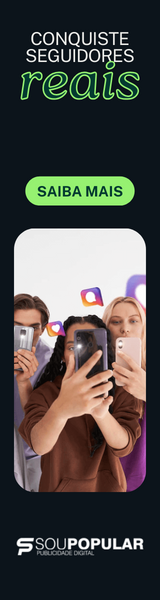Você sabia que você pode criar um slideshow de imagens no TikTok, da mesma forma que você pode criar um vídeo em alta ou participar de um desafio de dança?
Os slideshows oferecem uma maneira limpa e simples de compartilhar imagens no TikTok, com os usuários podendo adicionar música e outros efeitos para tornar seu conteúdo mais envolvente e compartilhável.
Melhor de tudo, um slideshow não é como um slideshow antiquado da Microsoft onde os usuários têm que clicar através das diferentes páginas. Em vez disso, um slideshow no TikTok é o mesmo que um vídeo, ele simplesmente conecta uma série de imagens estáticas que são roladas automaticamente, da mesma forma que um vídeo padrão.
Aqui está como fazer um.
7 Passos para Fazer um Slideshow no TikTok
- Clique no sinal de adição na caixa preta, que você encontrará na posição central ao longo da parte inferior da sua tela do TikTok
- Toque em ‘Upload’, que está localizado à direita do botão de captura de câmera
- Clique em ‘Selecionar Múltiplos’ na parte inferior da tela do rolo da câmera para informar ao TikTok que você está carregando uma seleção de diferentes imagens e capturas de conteúdo
- Clique no canto superior direito de cada imagem que você deseja adicionar ao seu slideshow, para que um número apareça em um círculo vermelho
- Assim que estiver satisfeito com sua seleção, clique em ‘Avançar’ para criar seu próprio slideshow ou ‘Corte Automático’ para deixar o TikTok transformar suas fotos em um slideshow por conta própria
- Se você escolher selecionar ‘Avançar’, seu slideshow será aprimorado com uma escolha de música automatizada – embora você possa mudar isso com facilidade usando o botão superior ‘Adicionar Som’ (ou pode removê-lo completamente!)
- Assim que estiver satisfeito com seu slideshow, seja criado por você mesmo ou usando a função de Corte Automático, selecione ‘Avançar’ novamente e adicione sua escolha de hashtags, menções e uma legenda
Assim que estiver satisfeito com todas as edições, tiver adicionado todos os links e tags que deseja e tiver compilado a legenda introdutória perfeita para adicionar contexto ao seu slideshow, você está pronto para postá-lo.
E voilà! Uma série de fotos que são apresentadas de repente de uma maneira muito mais envolvente, graças aos recursos e opções de edição adicionadas pelo TikTok! Esperamos que isso o ajude a introduzir e exibir suas imagens e memórias de uma forma que atraia seguidores e aumente o engajamento com seu perfil.